微博抽奖怎么设置?
小编寄语
哈喽!大家好,我是老李,微博抽奖需要在发布页面设置,本答案介绍发布微博时设置抽奖、发布微博后设置抽奖的方法,安卓系统与ios系统的操作步骤一致,以下是发布微博时设置抽奖的操作步骤:(*^▽^*)
工具/软件
iphone13
ios15.6.1
微博12.8.3
工具/原料发布微博时设置第1步
点击加号选择写微博
进入微博主页面,点击页面右上角的【加号】图标,在弹出的窗口中点击【写微博】。
第2步
输入内容点击加号
在发微博页面中,输入【微博内容】,点击页面中的【加号】图标。
第3步
点击抽奖
在弹出来的功能列表中,找到【抽奖】这个选项并点击。
第4步
设置抽奖相关事项
将创建抽奖页面打开之后,选择【抽奖类型】,以【现金抽奖】为例,设置中奖金额、中奖人数、抽奖要求,以及其他相关事项。
第5步
选择抽奖时间
点击页面中的选择开奖时间,在弹窗中,根据需要【设置抽奖时间】。
第6步
点击下一步
创建完成之后,点击页面下方位置的【下一步】按钮。
第7步
选择确定
在确认抽奖详情弹窗中,选择并点击【确定】这个选项。
第8步
支付抽奖金额
在页面中选择一个【支付方式】,点击页面下方的【支付】选项。
第9步
点击上方发送
抽奖设置完成之后,点击页面右上角位置的【发送】即可。
发布微博后设置第1步
点击下方我
进入微博主页面之后,点击页面右下角【我】的图标。
第2步
点击微博
切换到个人中心页面之后,点击页面左上方位置的【微博】。
第3步
选择发布的微博
在已发布的微博列表中,选择要设置抽奖的【微博内容】并打开。
第4步
点击三个小点图标
进入微博正文之后,点击页面右上角位置的【三个小点】图标。
第5步
点击设置抽奖
在弹出来的分享窗口中,找到【设置抽奖】这个选项并点击。
第6步
点击添加奖品
进入抽奖设置界面之后,点击页面中的【添加奖品】选项。
第7步
设置奖品点击确定
在奖品设置页面中,选择【奖品类型】,以【实物奖品】为例,再设置奖品名称、奖品价值、中奖人数并点击【确定】。
第8步
选择抽奖的方式
设置参与抽奖的基本条件,选择一种参与抽奖的方式,以【转发微博】为例。
第9步
设置时间并确定
点击页面中的定时抽奖,再弹窗中设置一个【抽奖的时间】并【确定】。
第10步
点击发起抽奖
将抽奖创建成功之后,点击页面右下角位置的【发起抽奖】。
第11步
选择发起抽奖
在弹出来的抽奖详情页面中,确定抽奖相关事项并点击【发起抽奖】。
第12步
查看抽奖情况
切换至抽奖记录页面之后,就可以看到设置的抽奖正在进行中。
以上就是文章“微博抽奖怎么设置?”全部内容,如需学习更多电脑、手机使用经验方法教程、软件使用知识请在本站搜索,科普知识网专注于普及各类生活小常识、冷知识、等生活中常用的操作经验;如果本篇文章对您有帮助,请不吝支持本站。
本文链接:http://www.puzhishi.com/jingyan/238882.html
1.免责声明:本文编辑科普网——文章若无特殊说明,均属本站原创,若转载文章请注明网址。
2.本站除部分作品系原创外,其余均来自网络或其它渠道,本站保留其原作者的著作权!如有侵权,请与站长联系!



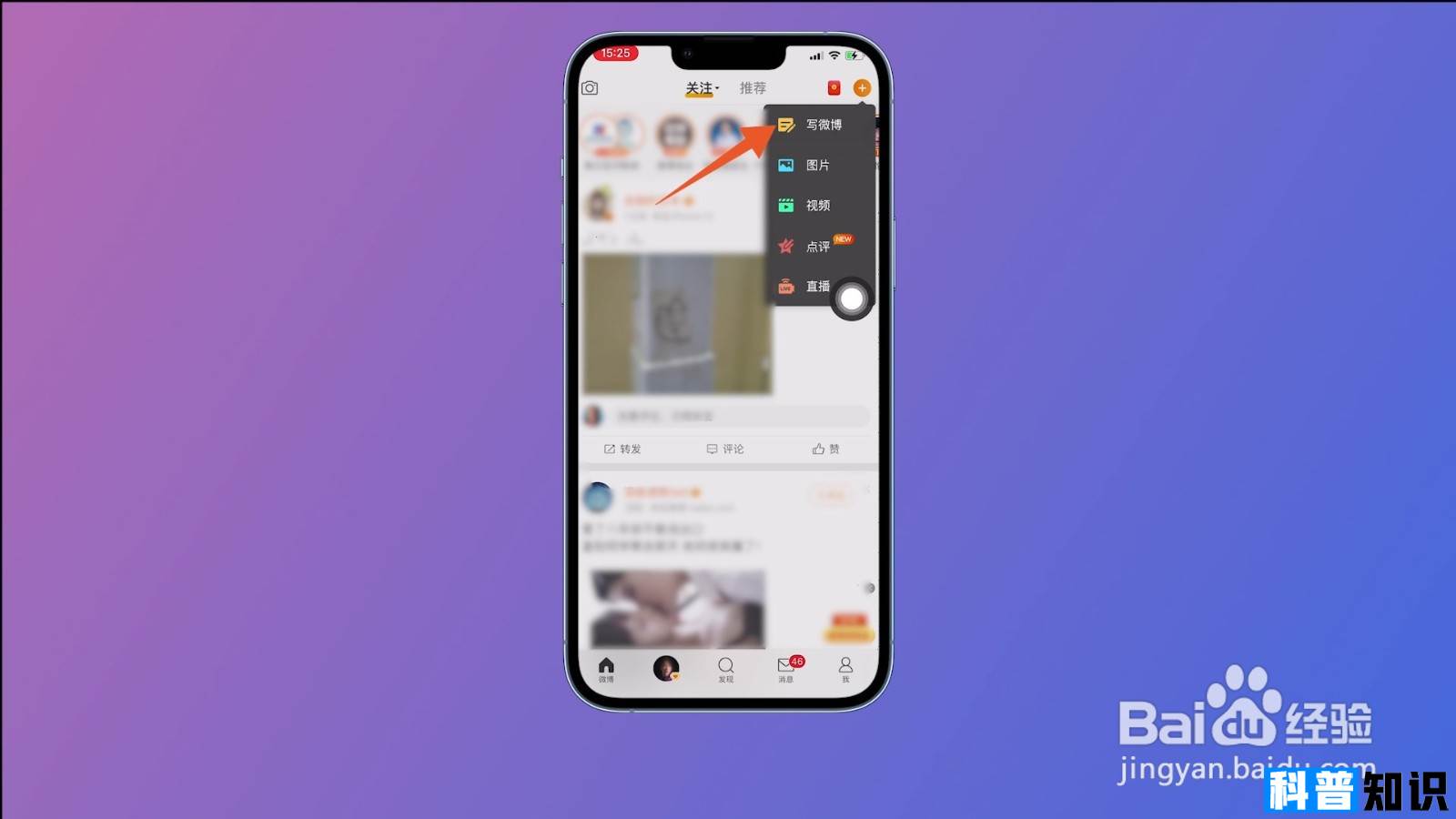
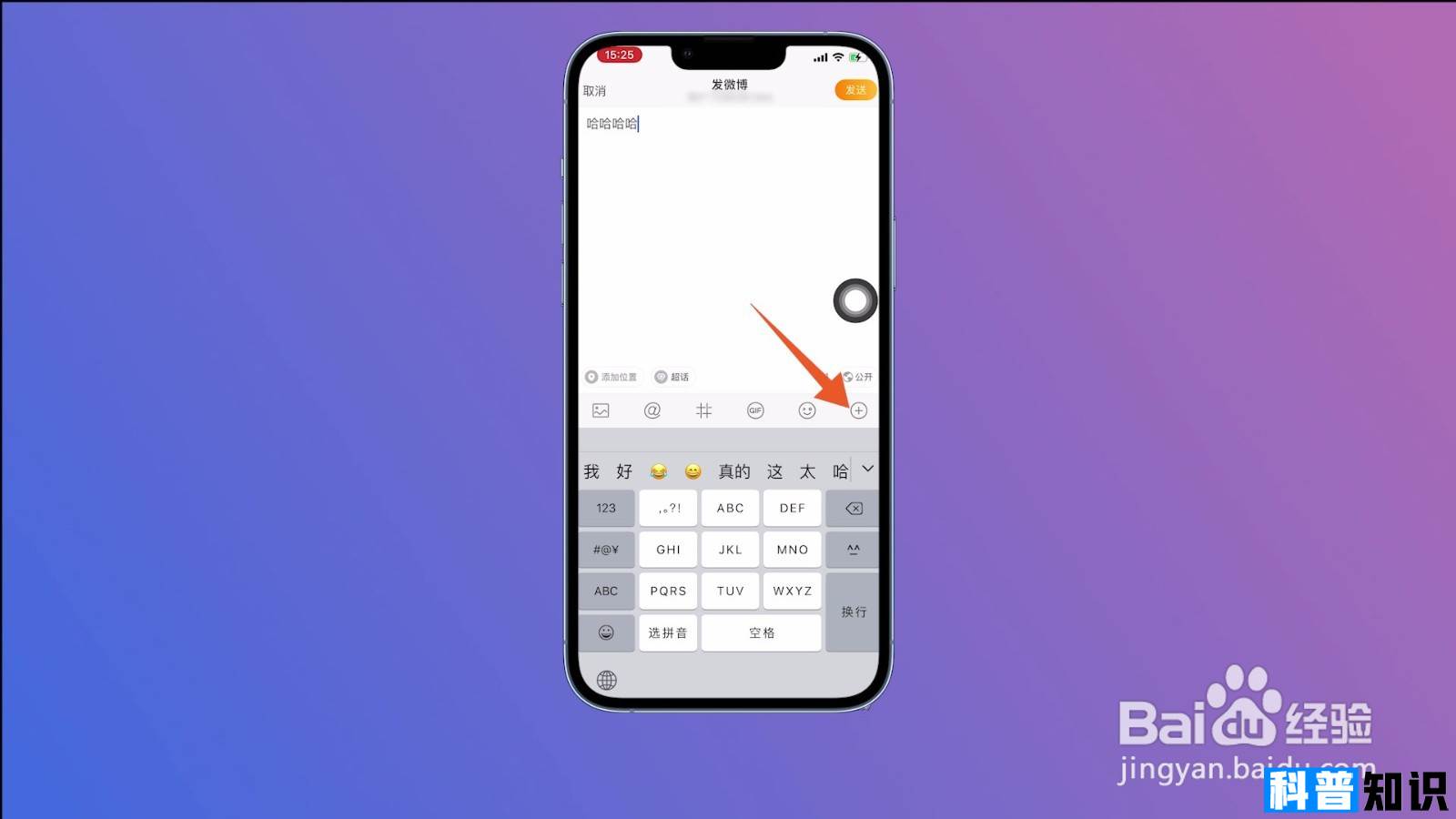
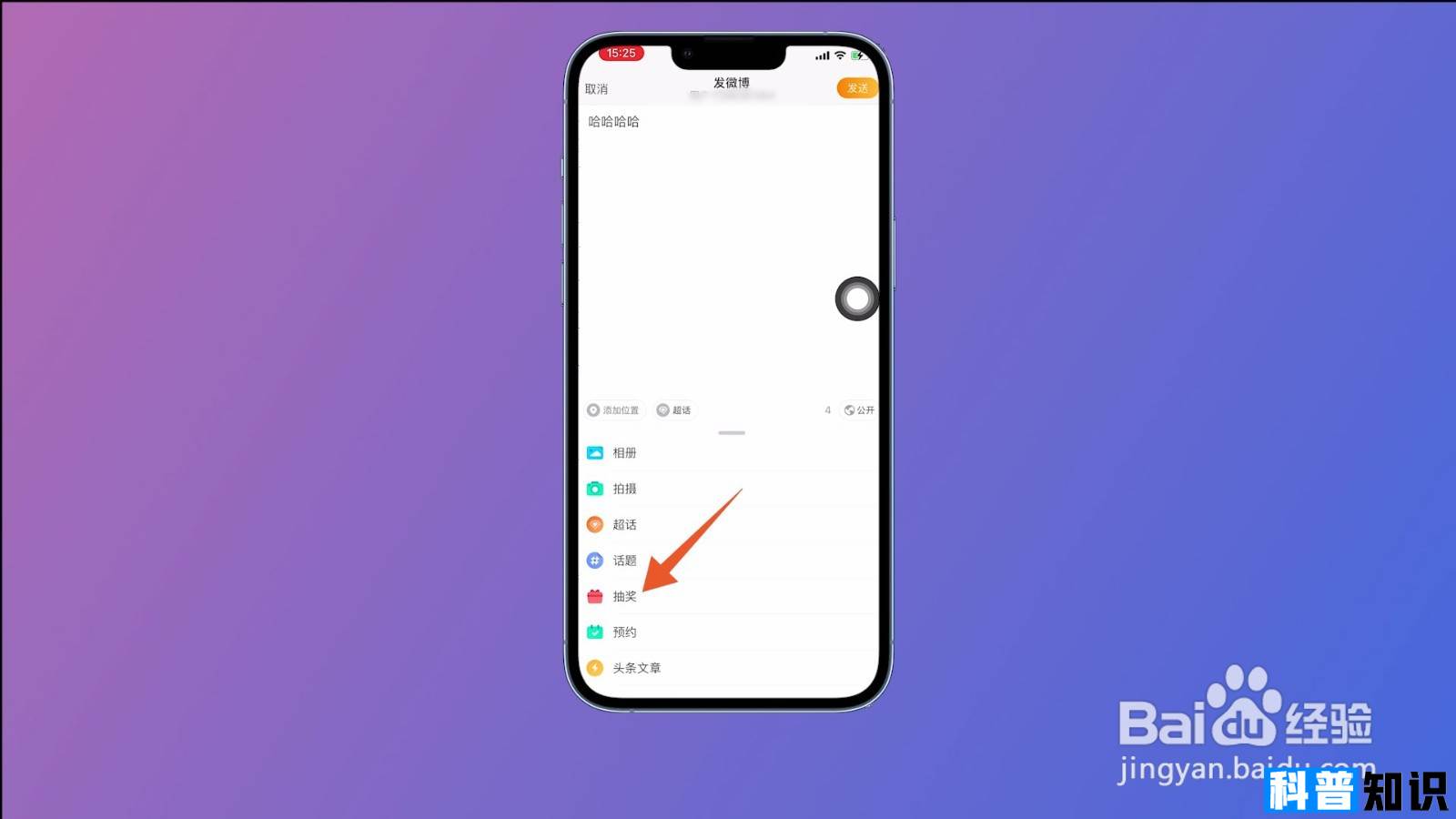
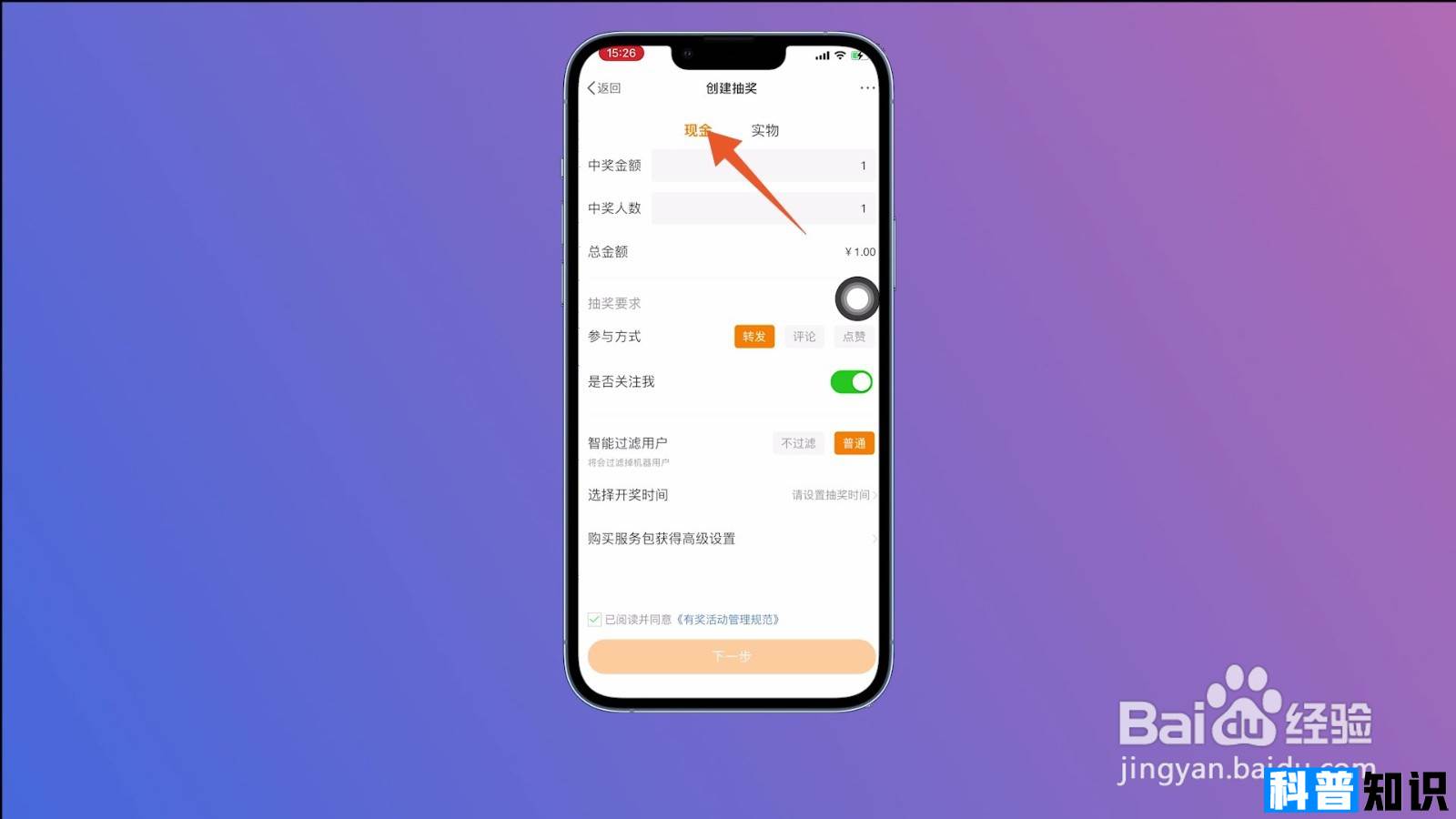
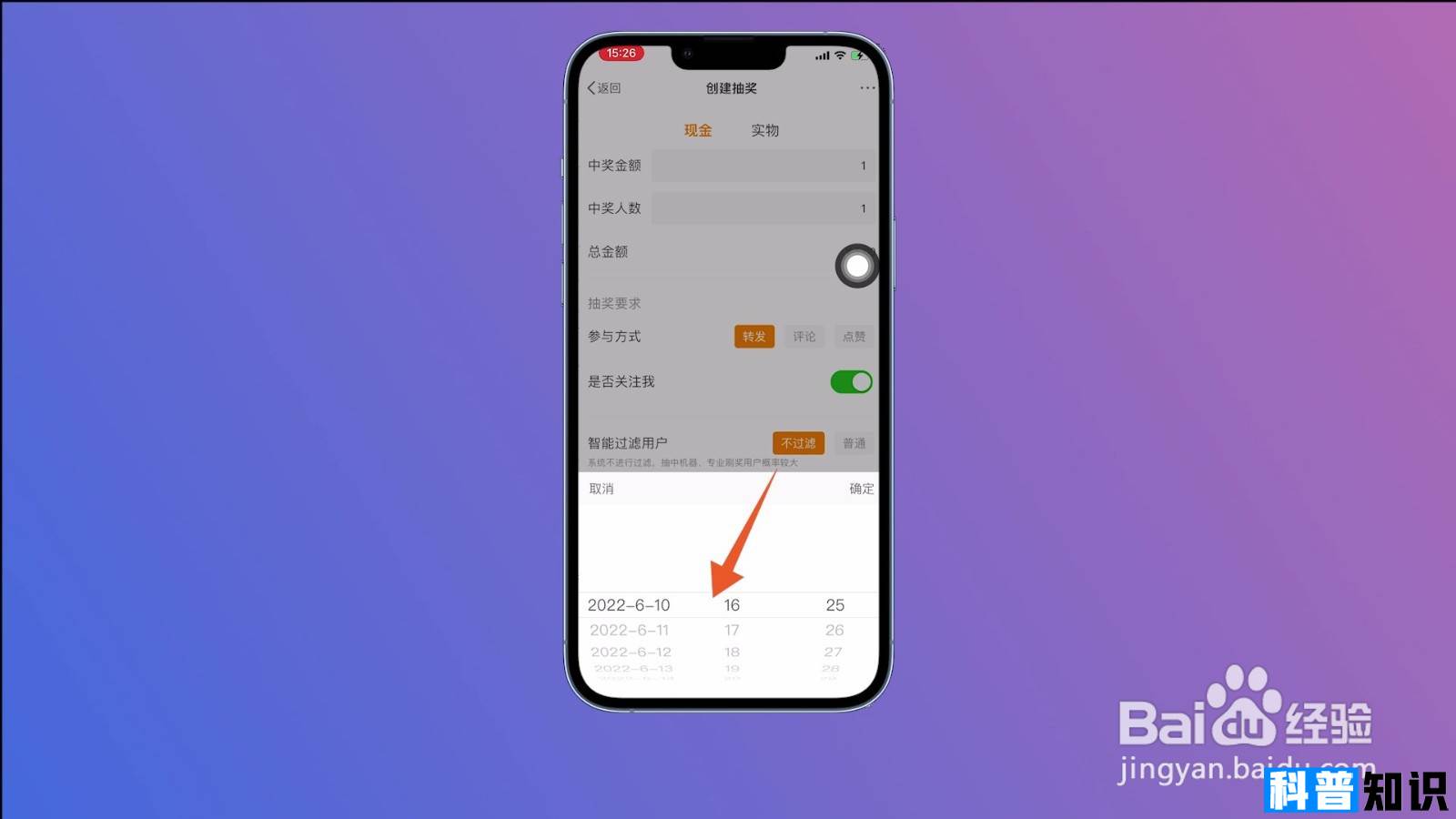
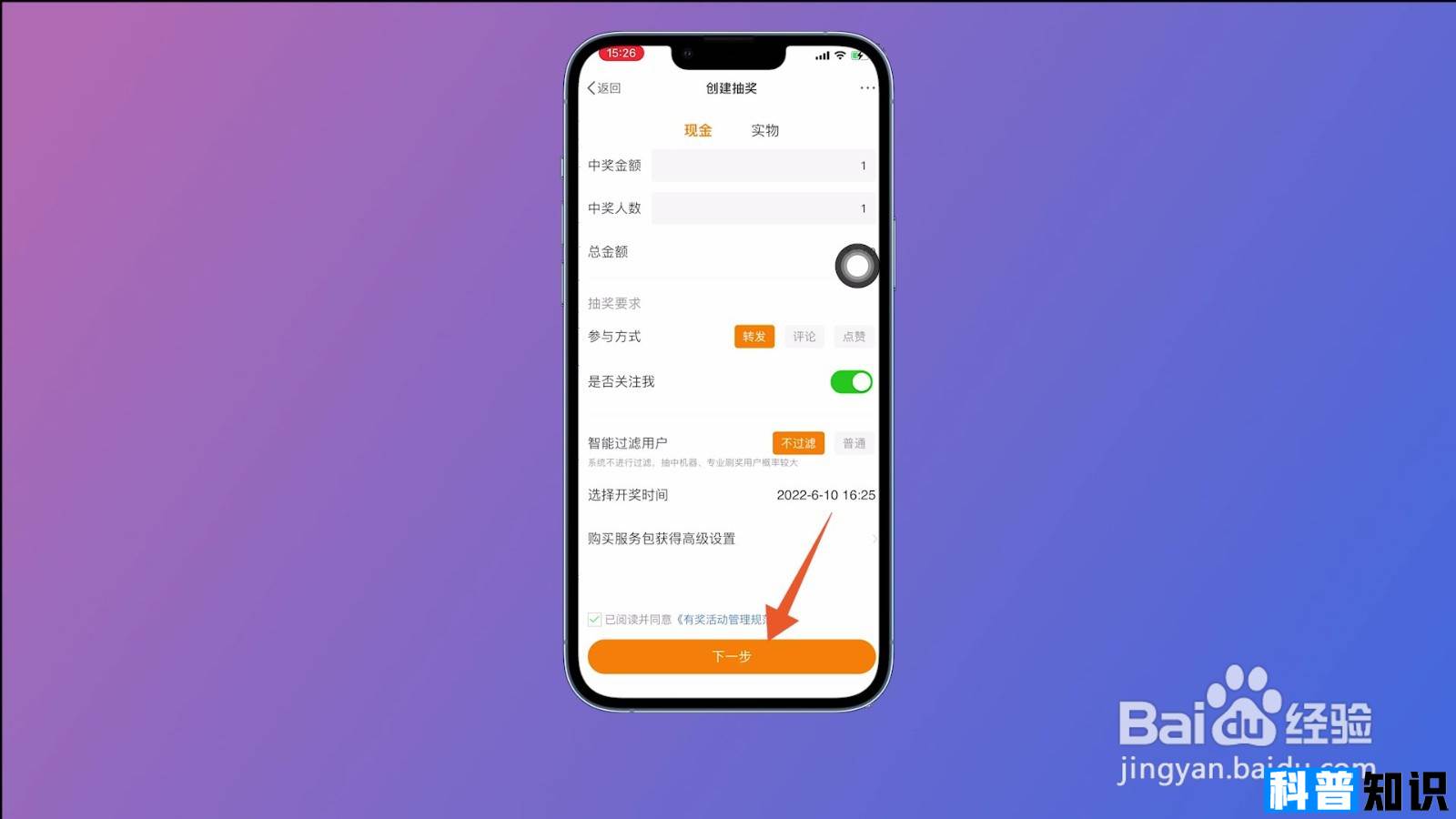
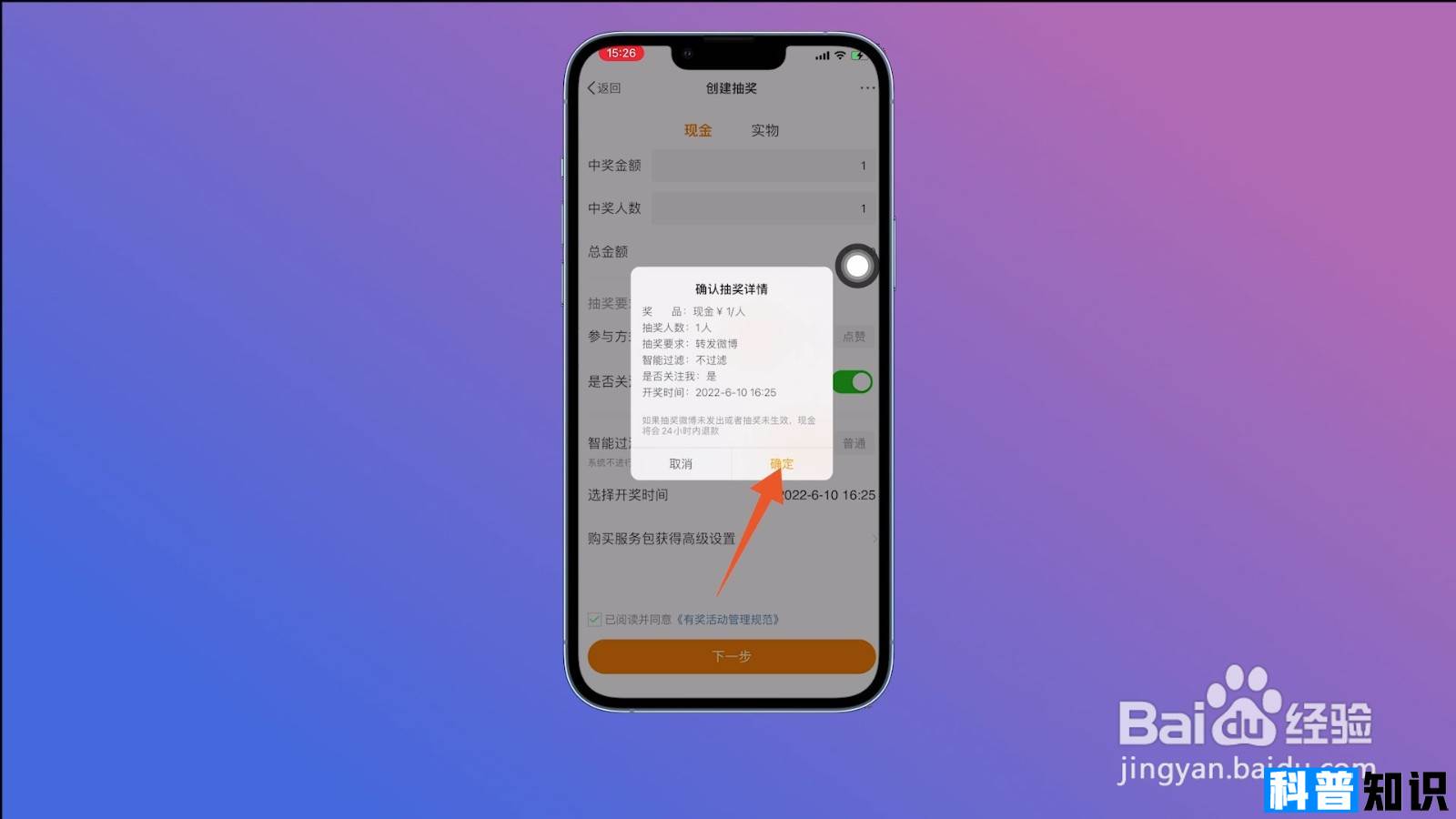
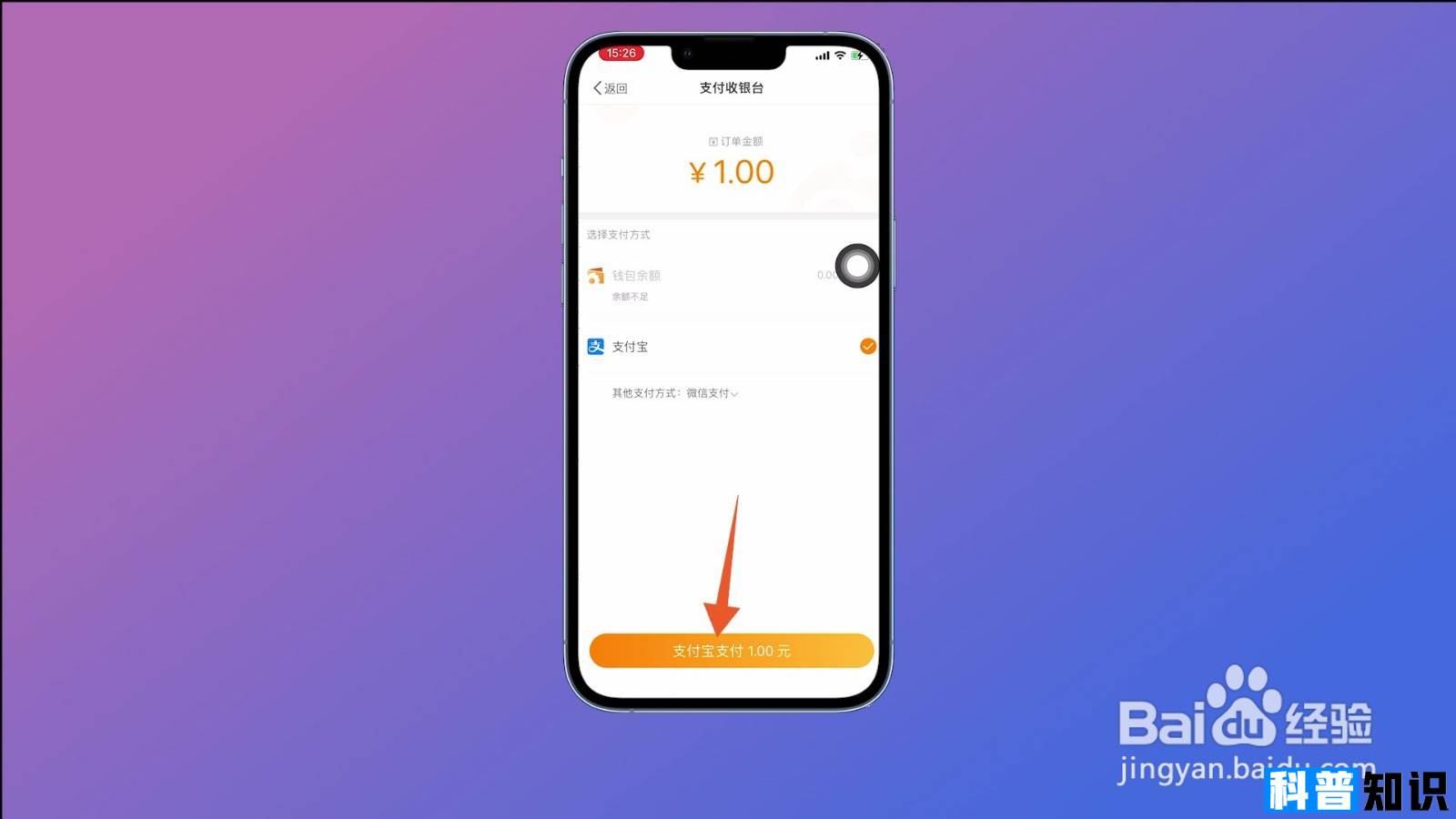
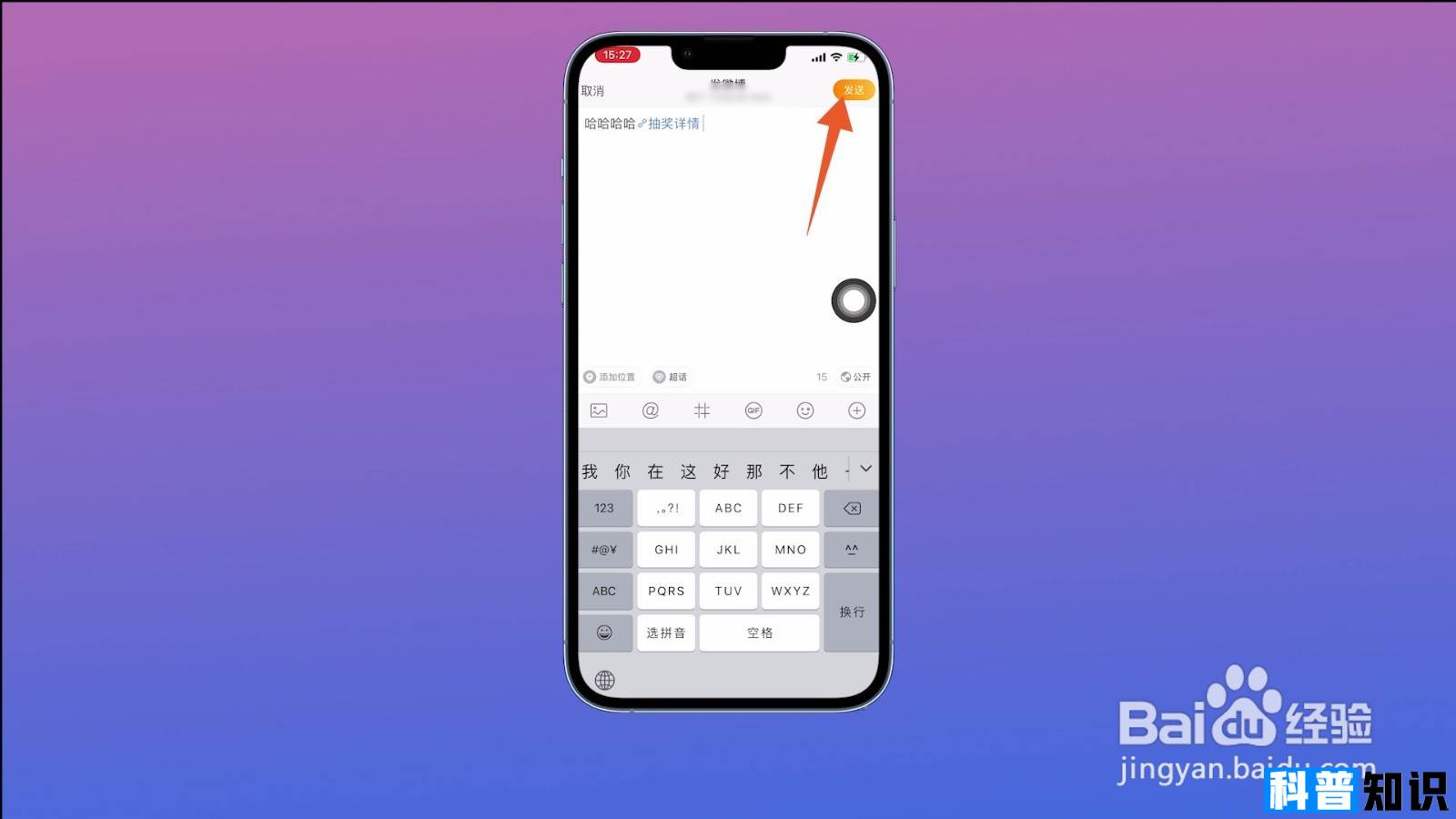
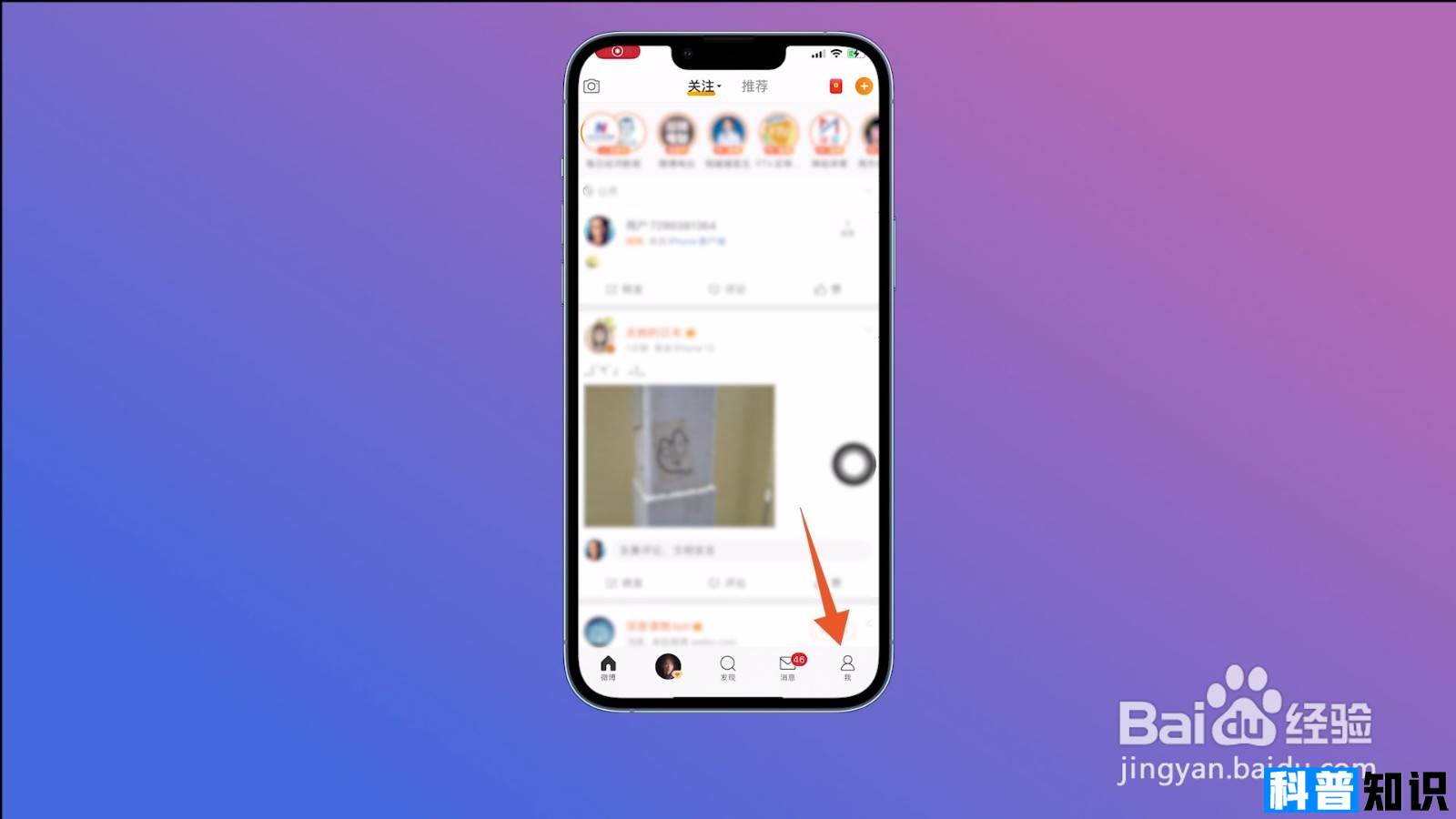
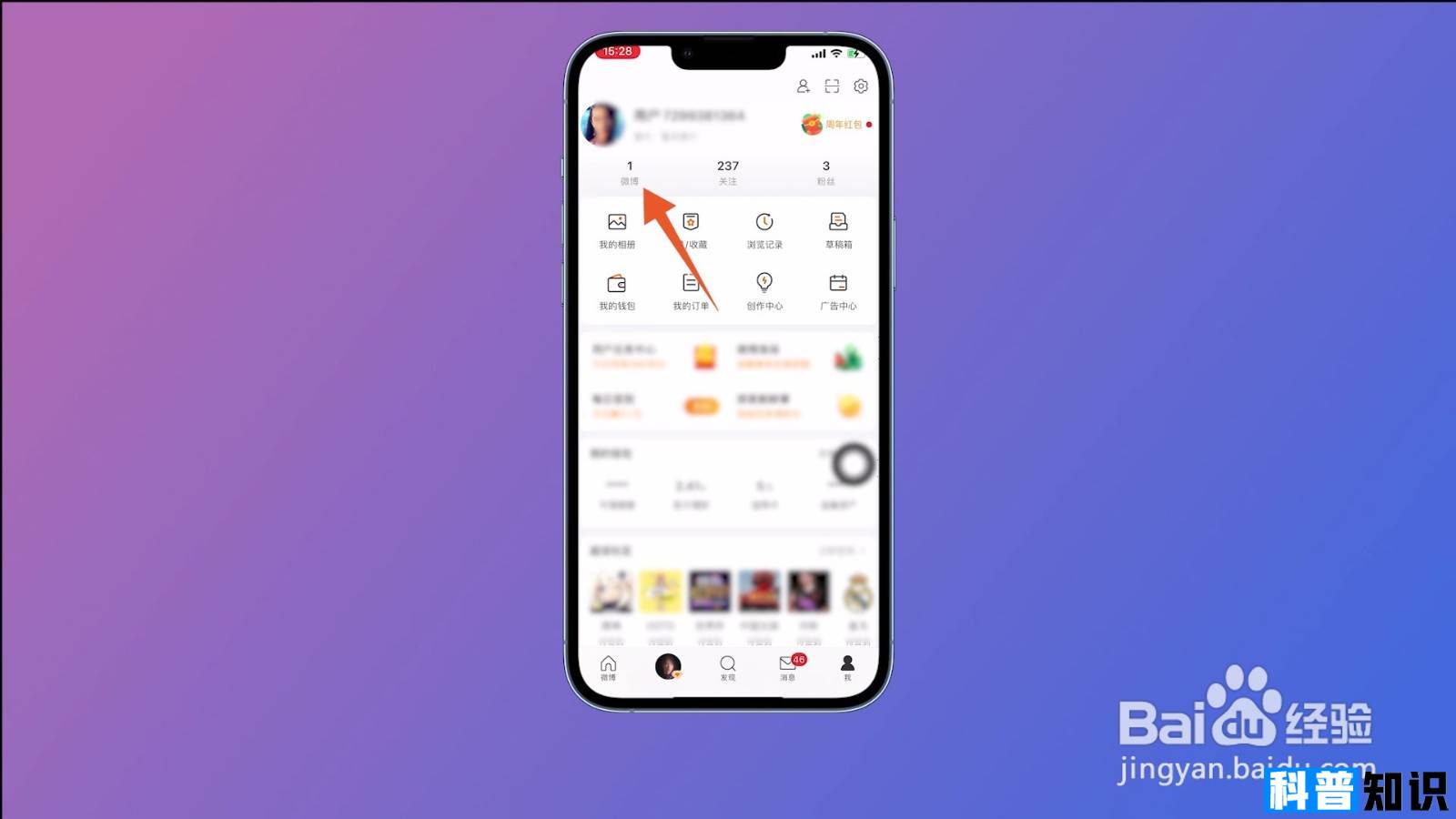
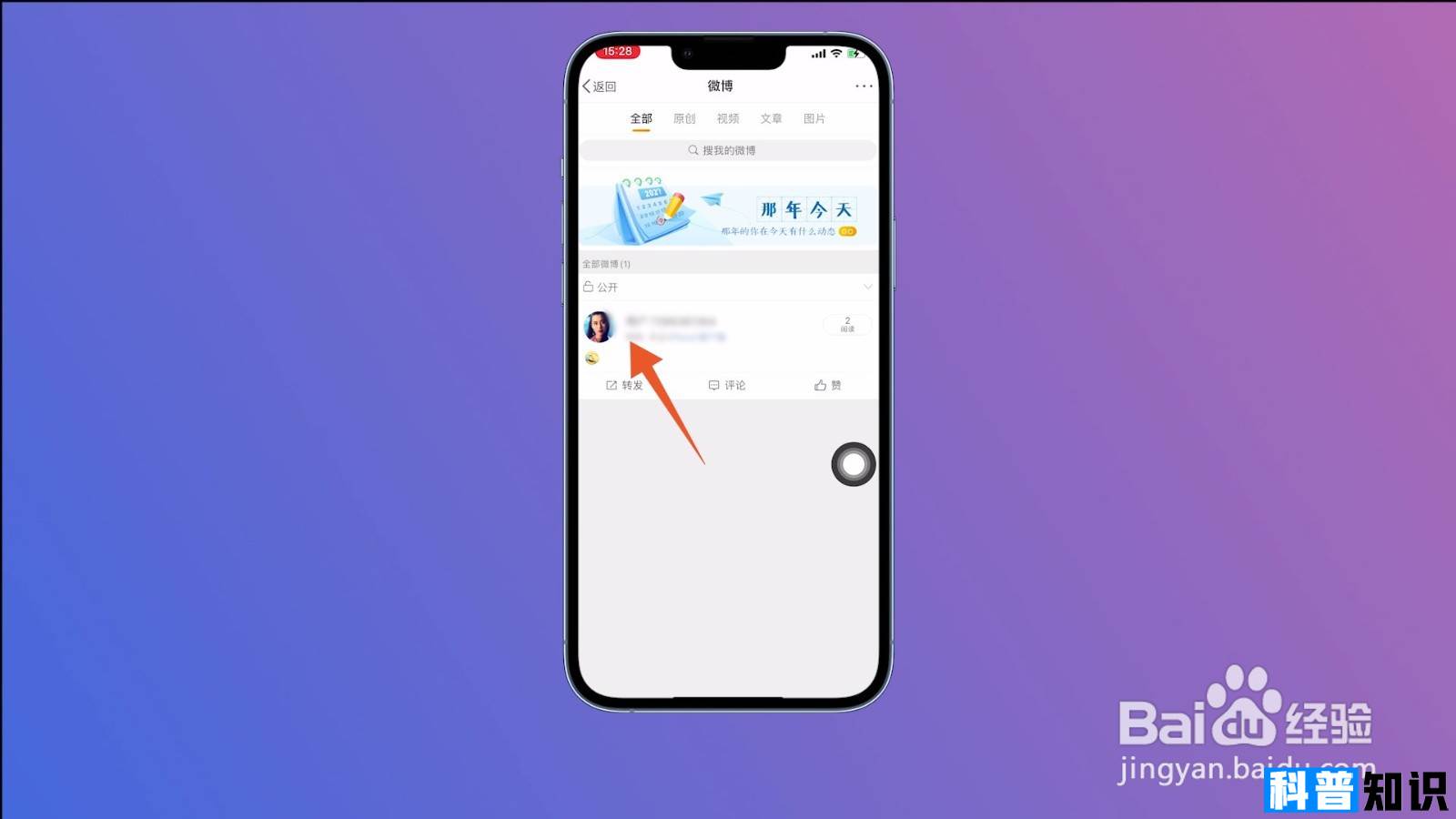

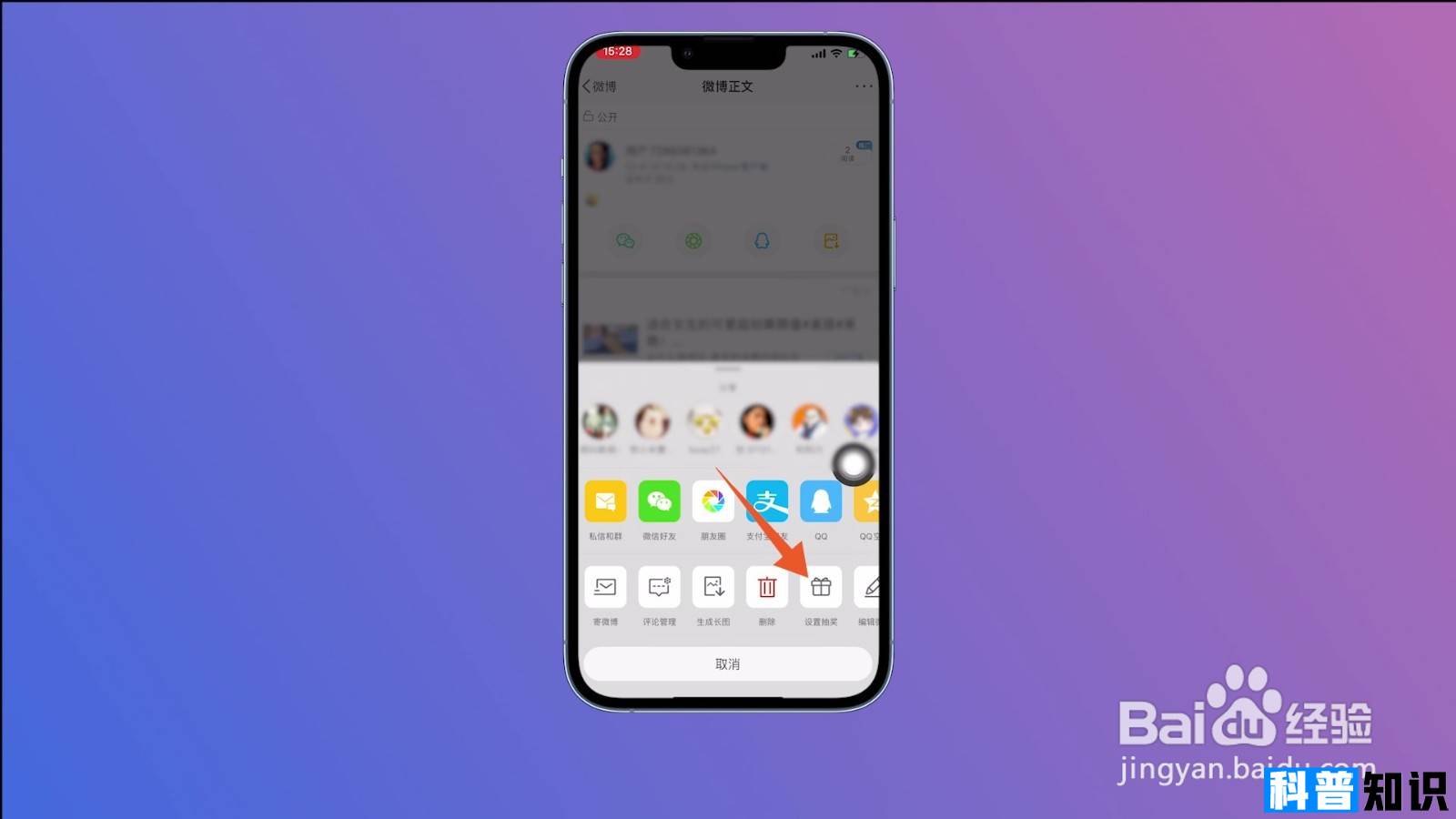
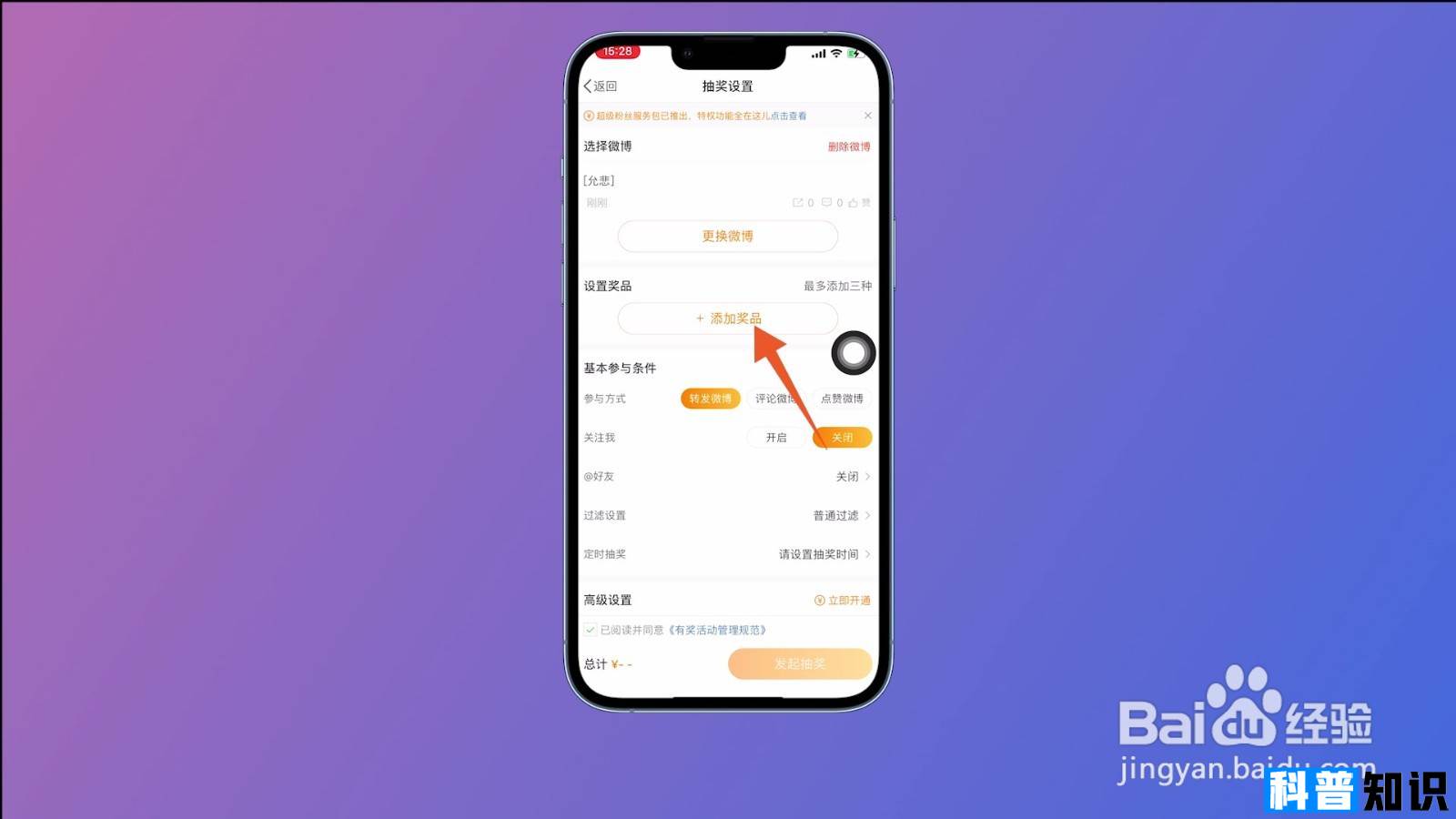
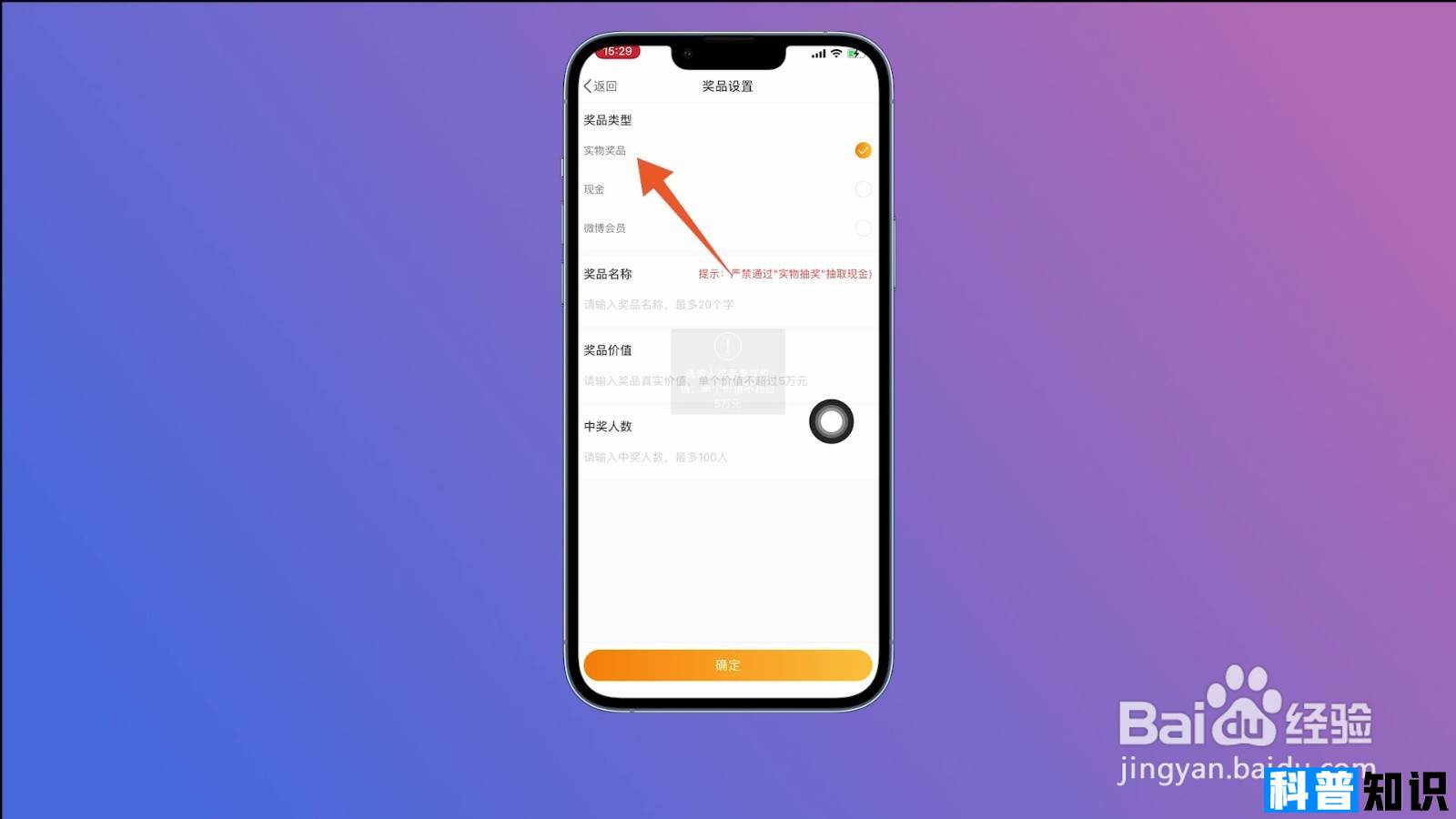
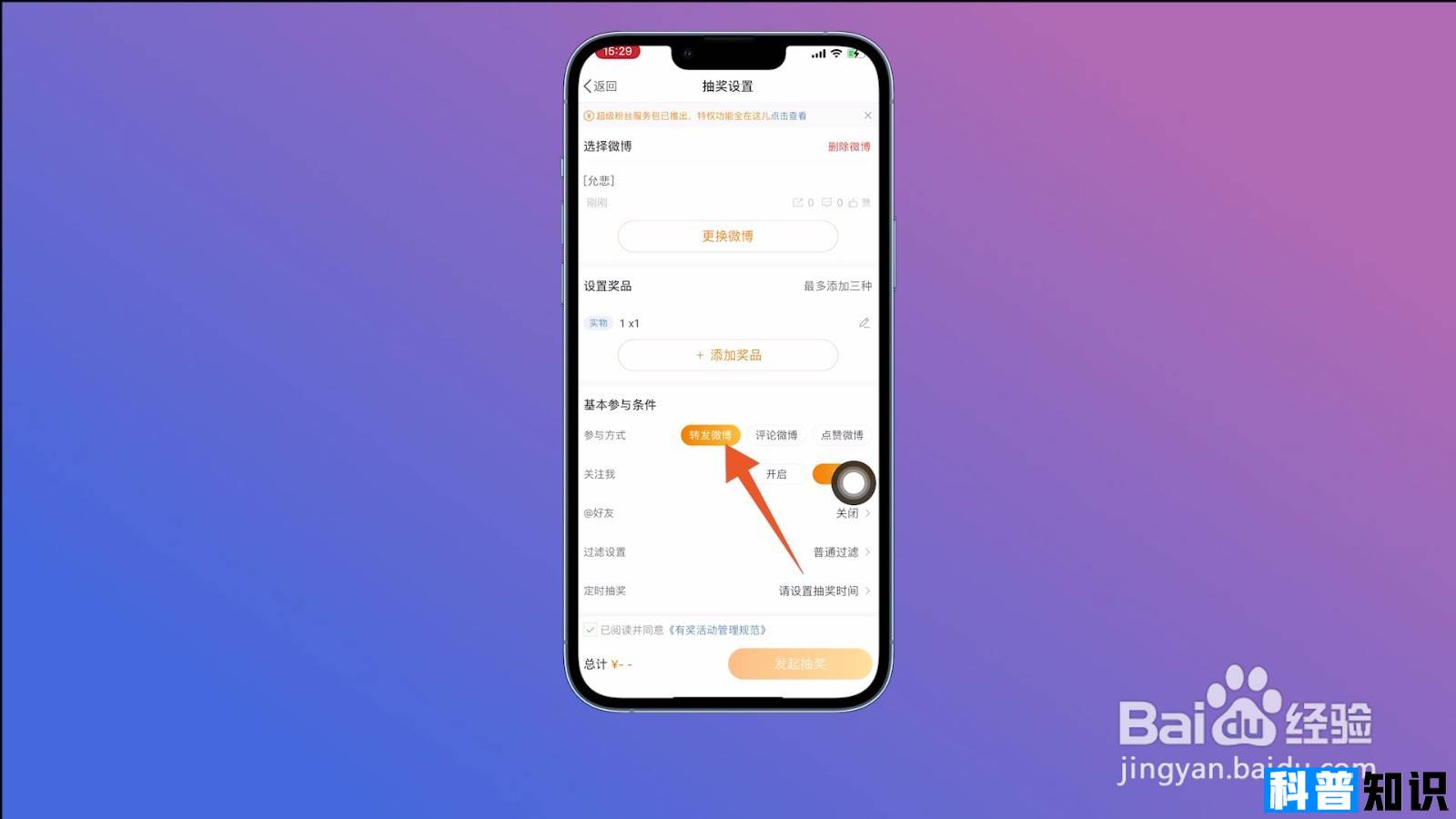
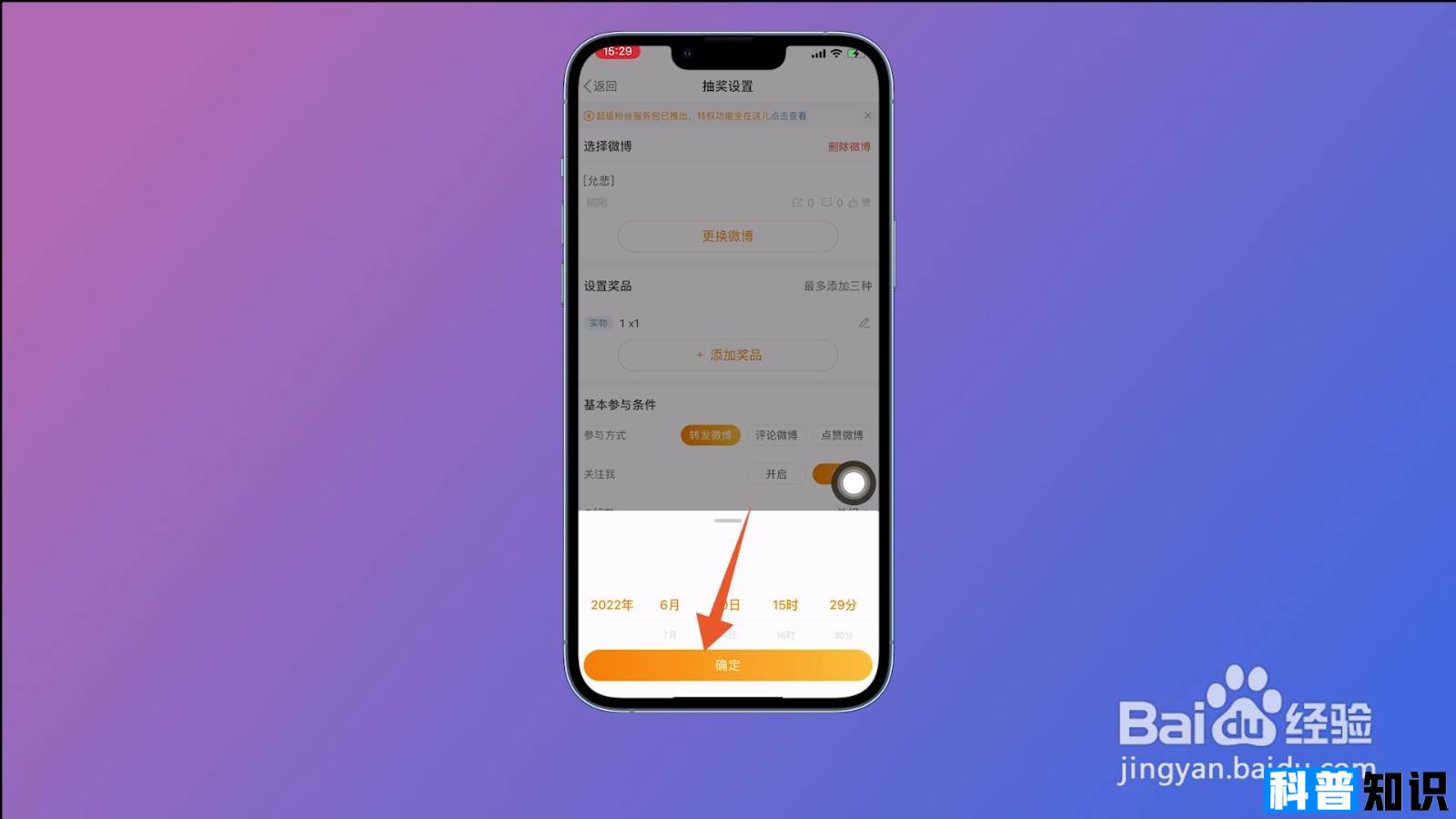
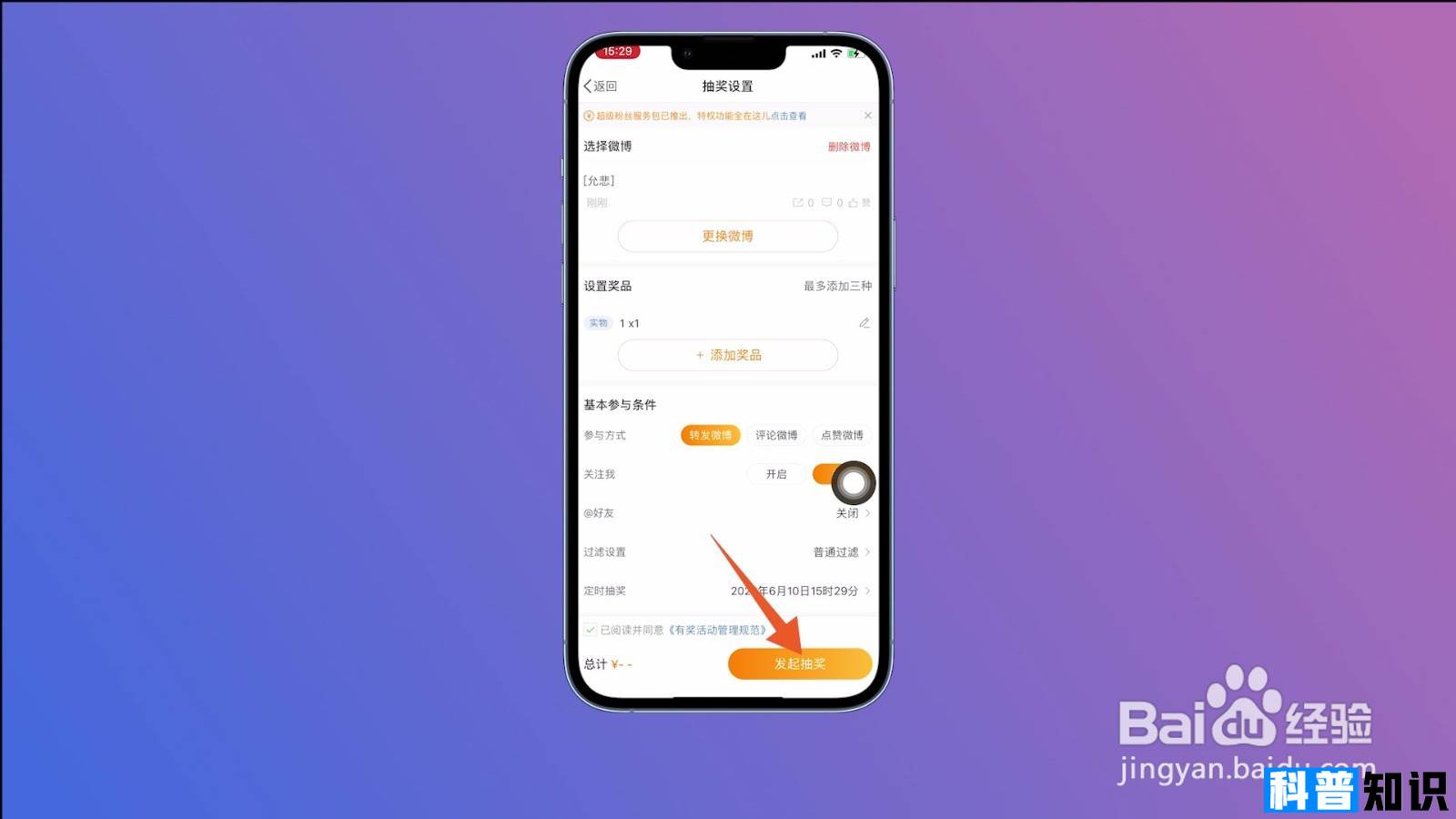
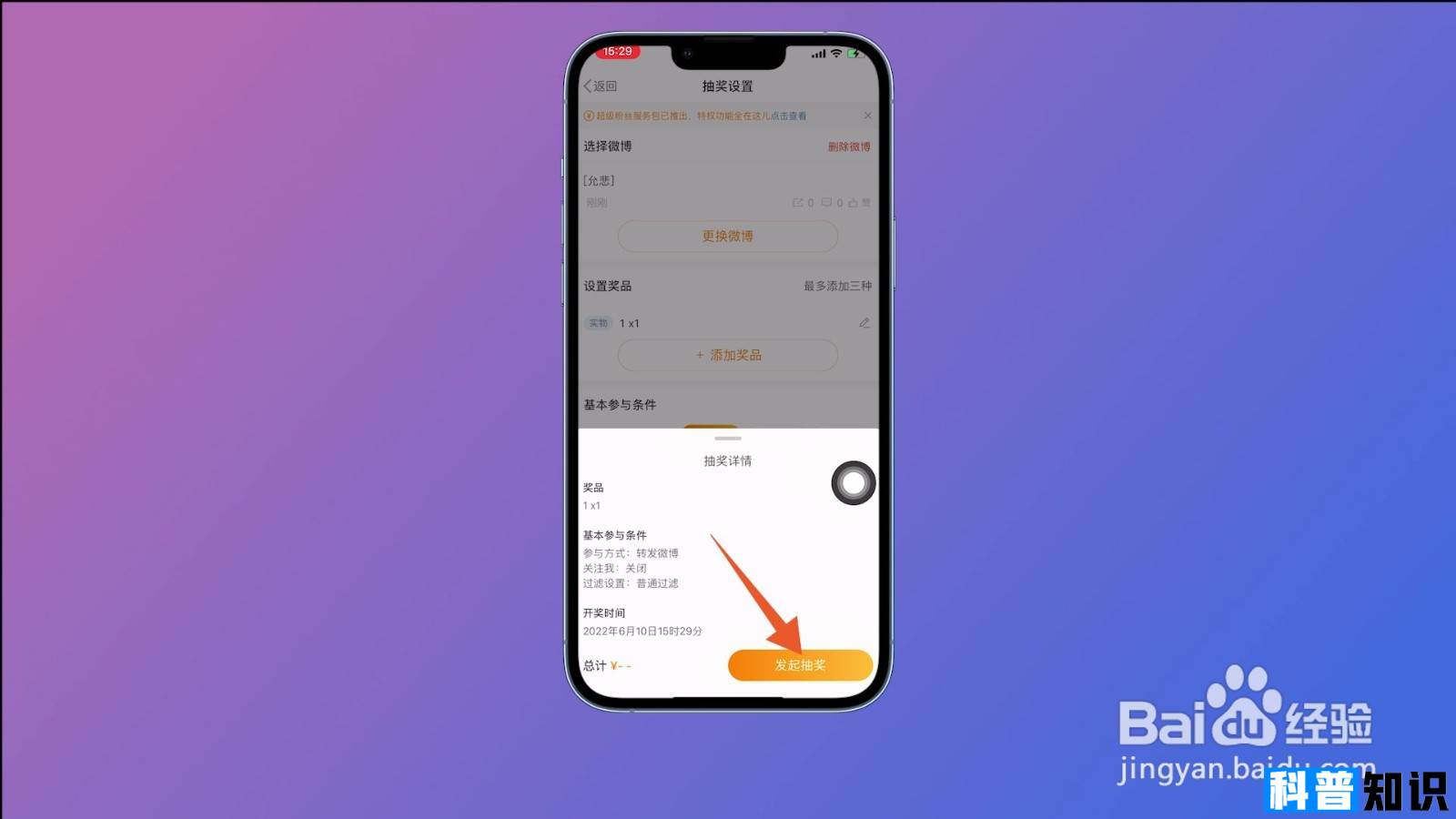
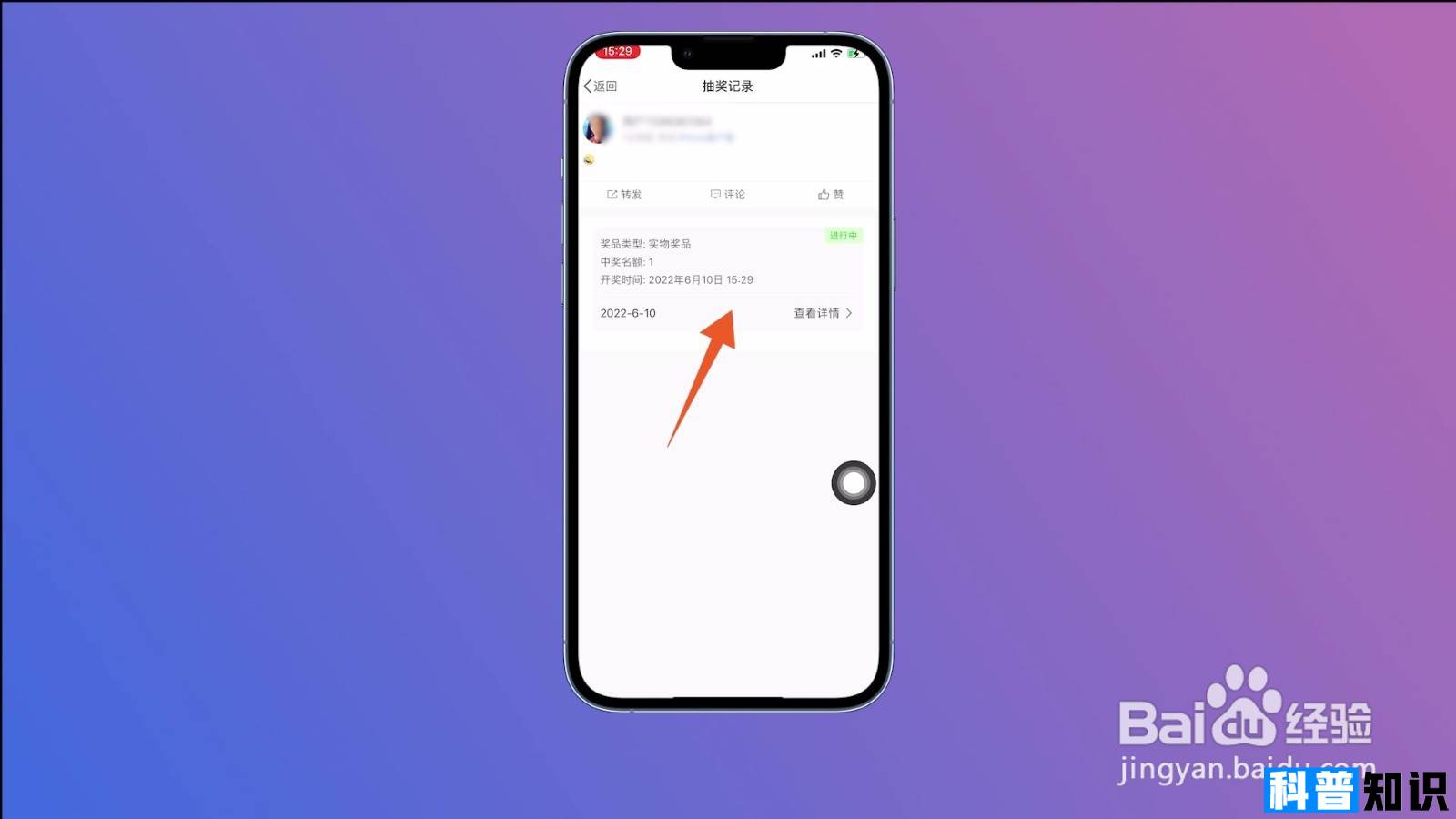








还没有评论,来说两句吧...